PROBLEM
Aus Grafiktexten konvertierte Annotations-Features werden in ArcGIS Pro nicht angezeigt
Beschreibung
In ArcGIS Pro können Grafiktexte mit dem Werkzeug Grafiken in Features in Annotations-Features konvertiert werden. In einigen Fällen wird beim Konvertieren von Grafiktexten jedoch ein Annotations-Feature-Layer erstellt, der die Annotations-Features nicht auf der Karte anzeigt.
Ursache
- Der Parameter für den Grafiktyp "Annotation" wurde bei der Konfiguration des Werkzeugs "Grafiken in Features" nicht ausgewählt.
- Die Ausgabe-Annotations-Features werden in einer Feature-Class mit einem anderen Feature-Class-Typ als "Annotation-Feature-Class" gespeichert.
- Der Bezugsmaßstab ist nicht angegeben, oder es wurde bei der Konfiguration des Werkzeugs "Grafiken in Features" ein falscher Bezugsmaßstab angegeben. Dies führt zu Anzeigegrößen für die konvertierten Annotations-Features auf der Karte, deren Proportionen nicht stimmig sind.
- Der Bezugsmaßstab der Ausgabe-Annotations-Features ist größer als die aktuelle Kartenausdehnung. Wenn Sie über den Sichtbarkeitsbereich des Features hinaus hineinzoomen, ist das Feature auf der Karte nicht sichtbar.
Lösung oder Problemumgehung
Note: If the Annotation feature class is created with an incorrect reference scale, change the reference scale of the existing annotations. Refer to How To: Change the reference scale and size of existing annotations in ArcGIS Pro for instructions.
Wählen Sie beim Konvertieren der Grafiktexte im Dropdown-Menü "Grafiktyp" die Option "Beschriftung" aus, und geben Sie den richtigen Bezugsmaßstab an. Der angegebene Bezugsmaßstab ist erforderlich, um sicherzustellen, dass die konvertierten Annotations-Features in der entsprechenden Größe auf der Karte angezeigt werden. Wenn Sie die Ausgabe-Annotation-Feature-Class in einer vorhandenen Feature-Class speichern, stellen Sie sicher, dass der Feature-Typ der Feature-Class auf "Annotation" festgelegt ist. Weitere Informationen finden Sie unter ArcGIS Pro: Typen von Feature-Classes.
- Öffnen Sie das ArcGIS Pro-Projekt, und öffnen Sie den Bereich Geoverarbeitung.
- Suchen Sie nach Grafiken in Features (Conversion Tools), und wählen Sie diesen Eintrag aus.
- Konfigurieren Sie die Parameter im Bereich Grafiken in Features.
- Wählen Sie für Eingabegrafiken den Grafik-Layer aus, der die Grafiktexte enthält.
- Wählen Sie für Grafiktyp die Option Annotation aus der Dropdown-Liste aus.
- Geben Sie für Ausgabe-Feature-Class den Namen der neuen Ausgabe-Feature-Class ein, oder geben Sie eine vorhandene Feature-Class des Typs "Annotation-Feature-Class" an.
- Geben Sie für Bezugsmaßstab den Wert für den Bezugsmaßstab ein, um die Größe des Textes auf die gewünschte Höhe und Breite bei diesem Maßstab festzulegen. Passen Sie den Kartenmaßstab an, um die grafischen Texte richtig anzuzeigen. Ermitteln Sie den Wert über den aktuellen Kartenmaßstab. Entfernen Sie alle Kommatrennzeichen aus dem Wert.
- Klicken Sie auf Ausführen.
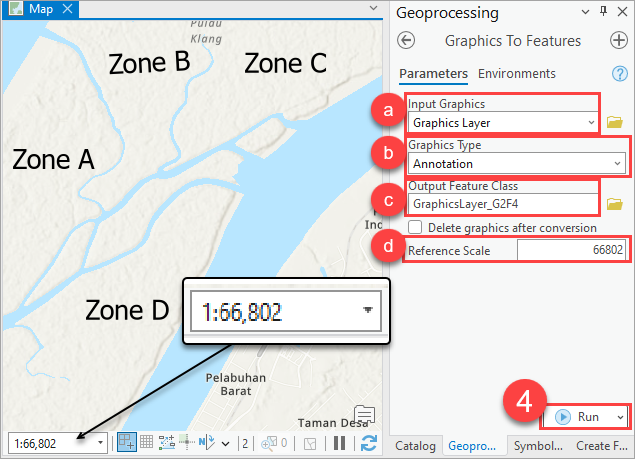
Die folgende Abbildung zeigt den Annotations-Feature-Layer "GraphicsLayer_G2F4" mit den auf der Karte angezeigten Annotations-Features.
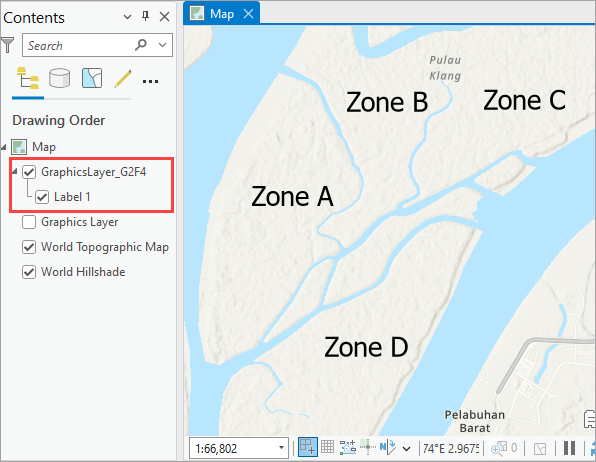
Artikel-ID: 000032342
Unterstützung durch ArcGIS-Experten anfordern
Beginnen Sie jetzt mit dem Chatten

